OT プランとライセンスを管理する
OT 監視用の Microsoft Defender for IoT のデプロイは、Microsoft 365 管理センターで購入したサイトベースのライセンスを通じて管理されます。 ライセンスを購入したら、そのライセンスを Azure portal の OT プランに適用します。
エンタープライズ IoT セキュリティのサポートを管理する場合は、「Enterprise IoT セキュリティ監視用の Microsoft Defender for IoT プランを管理する」を参照してください。
この記事は、商用 Defender for IoT をご利用のお客様に関連しています。
官公庁系のお客様の場合は、官公庁系顧客の試用版ライセンスを参照するか Microsoft の営業担当者にお問い合わせください。
前提条件
この記事の手順を実行する前に、次のものがあることを確認してください。
グローバル管理者または課金管理者として Microsoft 365 管理センターにアクセスできる Microsoft 365 テナント。
詳しくは、「サブスクリプションの Microsoft 365 ライセンスを購入または削除する」および「Microsoft 365 管理センターの管理者ロールについて」をご覧ください。
Azure サブスクリプション。 必要に応じて、無料アカウントにサインアップします。
ご自分のサイトのサイズについて理解していること。 詳細については、「ネットワーク内のデバイスを計算する」を参照してください。
Defender for IoT ライセンスを購入する
この手順では、Microsoft 365 管理センターで Defender for IoT ライセンスを購入する方法について説明します。
次の手順で Defender for IoT ライセンスを購入します。
Microsoft 365 管理センターの [課金] > [サービスを購入する] に移動します。 このオプションがない場合は、代わりに [Marketplace] を選択します。
Microsoft Defender for IoT を検索し、サイト サイズに対応した Microsoft Defender for IoT ライセンスを見つけます。
購入のためのオプションを設定した上で、ライセンスを Microsoft 365 製品に追加します。
選択したサイズで監視するサイトの数に基づいて、購入するライセンスの数を選択するようにしてください。
重要
購入、キャンセル、更新、自動更新の設定、監査など、すべてのライセンス管理手順は、Microsoft 365 管理センターで行います。 詳しくは、「Microsoft 365 管理センターのヘルプ」をご覧ください。
OT プランを Azure サブスクリプションに追加する
この手順では、Microsoft 365 管理センターで購入したライセンスに基づいて、Azure portal で Defender for IoT の OT プランを追加する方法について説明します。
次の手順で Defender for IoT に OT プランを追加します。
[Defender for IoT] で、[プランと価格]>[プランの追加] を選びます。
[プランの設定] ウィンドウで、追加する Azure サブスクリプションを選びます。 追加できるのは単一サブスクリプションのみで、選択したサブスクリプションにはセキュリティ管理者、共同作成者、または所有者ロールが必要です。
Note
サブスクリプションが一覧に表示されていない場合は、アカウントの詳細を確認し、自分のアクセス許可とサブスクリプションをご確認ください。 また、Azure の設定>[ディレクトリとサブスクリプション] ページで適切なサブスクリプションが選択されていることを確認してください。
[価格プラン] の値は、Microsoft 365 ライセンスを反映するよう自動的に更新されます。
[次へ] を選び、ライセンスを追加したいずれかのサイトの詳細をレビューします。 [確認と購入] ウィンドウに表示される詳細には、Microsoft 365 管理センターから購入したすべてのライセンスが反映されます。
次のいずれかまたは両方の操作を行います。
- ご契約条件を選択します。
- オンプレミスの管理コンソールを使用している場合は、[Download OT activation file (Optional)] (OT アクティブ化ファイルをダウンロードする (省略可能)) を選択します。
完了したら、 [保存] をクリックします。 オンプレミスの管理コンソールのアクティブ化ファイルのダウンロードを選択した場合は、ファイルがダウンロードされ、ローカルに保存するよう求められます。 これは、後でオンプレミスの管理コンソールをアクティブ化するときに使用します。
重要
現在、Defender for IoT では、中央監視とセンサー管理に Microsoft クラウド サービスまたは既存の IT インフラストラクチャを使用することを推奨しており、2025 年 1 月 1 日にオンプレミス管理コンソールを廃止する予定です。
詳細については、「ハイブリッドまたはエアギャップ OT センサーの管理をデプロイする」を参照してください。
新しいプランは、[Plans and pricing](プランと価格)>[計画] ページの関連するサブスクリプションの下に表示されます。
OT ネットワーク用の Defender for IoT プランを取り消す
たとえば別のサブスクリプションを使用する必要がある場合、またはサービスが必要なくなった場合に、Azure サブスクリプションから Defender for IoT プランを取り消す必要がある場合があります。
前提条件: プランをキャンセルする前に、サブスクリプションに関連付けられているセンサーをすべて削除してください。 詳細については、「Azure portal のセンサー管理オプション」を参照してください。
OT ネットワーク プランを取り消すには:
Azure portal で、[Defender for IoT]>[プランと価格]の順に移動します。
サブスクリプションの行で、右側にあるオプション メニュー (...) を選択してから、[プランのキャンセル] を選択します。
取り消しダイアログで、[同意する] を選択して、サブスクリプションから Defender for IoT プランを取り消します。
変更は、確認してから 1 時間後に有効になります。
Defender for IoT ライセンスをキャンセルする
Azure portal で OT プランをキャンセルしても、Defender for IoT ライセンスが取り消されることは "ありません"。 課金されるライセンスを変更するため、必ず Microsoft 365 管理センターから Defender for IoT ライセンスも取り消してください。
詳しくは、Microsoft 365 管理センターのドキュメントを参照してください。
無料試用版ライセンス
試用版ライセンスは、最低 30 日間、最大 1,000 台のデバイスを含むサイトを対象としています。 試用版ライセンスを開始するには、「Microsoft Defender for IoT 試用版を開始する」を参照してください。
管理センターで試用版ライセンスを拡張する
Defender for IoT の製品とセキュリティの価値を評価するのにさらに時間が必要な場合は、試用版のライセンスを試用期間の終了の 15 日前まで延長できます。 最後の 15 日内は試用版を延長することはできません。
試用版を拡張するには、次のいずれかを行います:
Microsoft 365 管理センター ポータルを使用し、試用版の手順を説明します。
試用版の拡張機能要求は、顧客テナントに対するグローバル管理者または課金管理者のアクセス許可を持つユーザーが行う必要があります。 詳しくは、Microsoft 365 管理センターの管理者ロールをご覧ください。
ライセンスの延長に役立つ販売チームの担当者にお問い合わせください。
Note
試用版ライセンスは、Microsoft 365 管理センターを使用して、試用版の終了の 15 日前まで延長できます。
従来の OT プランから移行する
従来の OT プランを使用している既存の顧客の場合は、サイトベースの Microsoft 365 プランにプランを移行することをお勧めします。 プランを編集したら、Microsoft 365 ライセンスに一致するサイト サイズでサイトの詳細を更新してください。
プランをサイトベースの Microsoft 365 プランに移行した後は、編集は Microsoft 365 管理センターでのみサポートされます。
注意
Defender for IoT では、1 つのサブスクリプションの移行のみがサポートされます。 複数のサブスクリプションがある場合は、移行するものを選択し、プラン設定を更新する前にすべてのセンサーをそのサブスクリプションに移動します。
詳細については、「既存のセンサーを別のサブスクリプションに移動する」を参照してください。
プランを移行するには:
必要なサイト サイズに対応するサイトベースの新しいライセンスを Microsoft 365 Marketplace で購入します。 詳細については、「Defender for IoT ライセンスを購入する」を参照してください。
Azure portal の Defender for IoT で、[Plans and pricing] (プランと価格) に移動し、移行するプランのサブスクリプションを見つけます。
サブスクリプションの行で、右側にあるオプション メニュー (...) >[プランの編集] を選択します。
[価格プラン] フィールドで、[Microsoft 365 (推奨)]>[次へ] を選択します。 次に例を示します。
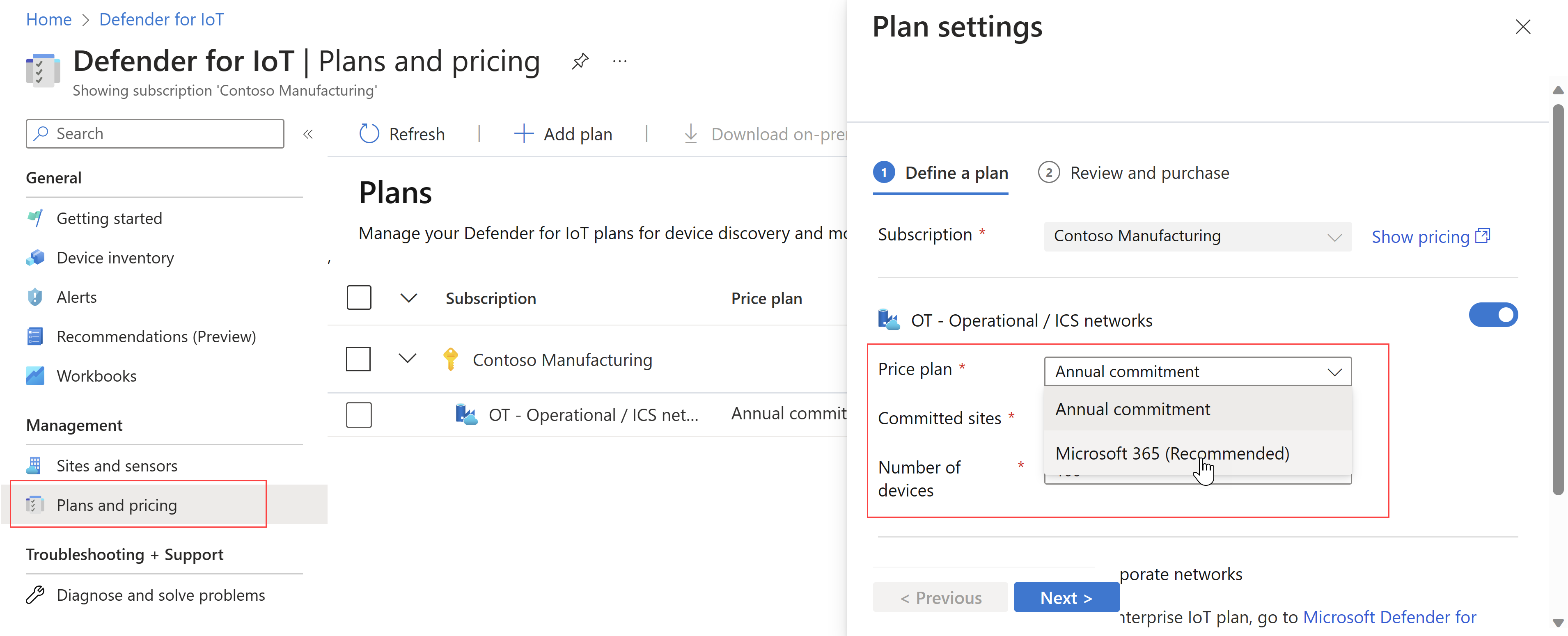
プランの詳細を確認し、[保存] を選択します。
サイトのサイズを更新するには:
Azure portal の Defender for IoT で、[Sites and sensors] (サイトとセンサー) を選択し、移行するサイトの名前を選択します。
[サイトの編集] ウィンドウの [サイズ] フィールドで、ライセンスを取得したサイトに合わせてサイト サイズを編集します。 次に例を示します。
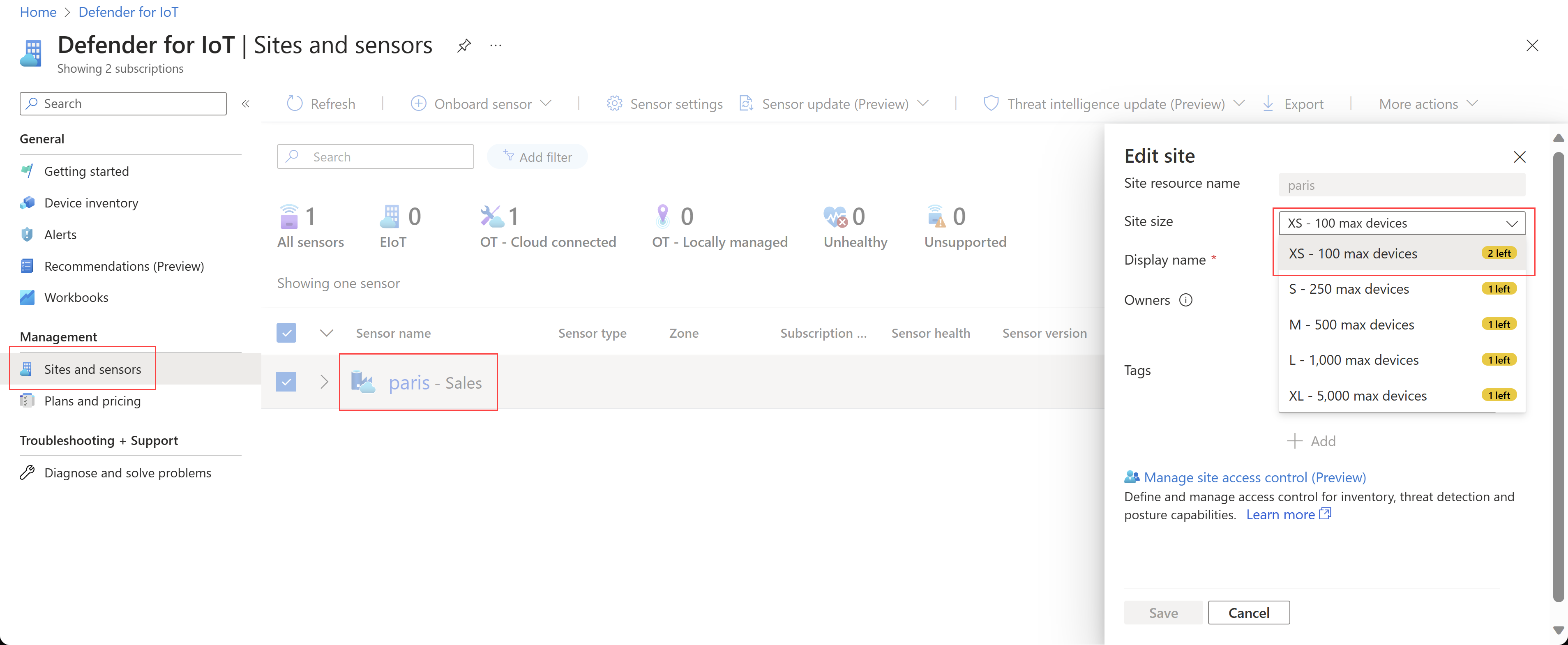
Azure portal でのプラン管理のレガシ手順
2023 年 6 月 1 日より、OT 監視用の Microsoft Defender for IoT ライセンスは Microsoft 365 管理センターでのみ購入でき、OT センサーはライセンスされたサイト サイズに基づいて Defender for IoT にオンボードされます。 詳しくは、「サイトベースのライセンスで課金される OT プラン」をご覧ください。
既存のお客様は、レガシの OT プランを引き続き使用でき、機能に変更はありません。 レガシのお客様の場合、"コミットされたデバイス" は監視しているデバイスの数です。 詳細については、Defender for IoT で監視されるデバイスに関するページを参照してください。
コミットされたデバイス数を超えるという警告
Defender for IoT によって検出された実際のデバイスの数が、現在サブスクリプションに一覧表示されているコミットされたデバイスの数を超えている場合は、サブスクリプションのデバイスの最大数を超えていることを知らせる警告メッセージが Azure portal と OT センサーに表示されることがあります。
この警告は、関連するサブスクリプションのコミットされたデバイスの数を、監視されている実際のデバイスの数に更新する必要があることを示します。 警告メッセージのリンクを選択すると、[プランの編集] ウィンドウが既に開いている [プランと価格] ページに移動します。
既存のセンサーを別のサブスクリプションに移動する
複数のレガシ サブスクリプションがあり、これを 1 つの Microsoft 365 プランに移行する場合は、まずすべてのセンサーを 1 つのサブスクリプションに統合する必要があります。 これを行うには、新しいサブスクリプションにすべてのセンサーを登録し、元のサブスクリプションからそれらを削除する必要があります。
デバイスはセンサーから新しいサブスクリプションに自動的に同期されます。
ポータルで手動で行った編集は移行されません。
センサーによって作成される新しいアラートは、新しいサブスクリプションで作成されます。古いサブスクリプションの既存のアラートは、一括でクローズできます。
センサーを別のサブスクリプションに移動するには:
Azure portal で、新しいアクティブ化ファイルを作成するために、新しいサブスクリプションにセンサーをオンボードする作業をゼロから行います。 センサーをオンボードする際は、次のようにします。
サイトとセンサーの階層をそのままレプリケートします。
重複するネットワーク セグメントを監視するセンサーの場合、同じゾーンにアクティブ化ファイルを作成します。 ゾーン内の複数のセンサーで検出された同一のデバイスは、1 つのデバイスにマージされます。
センサーで、新しいアクティブ化ファイルをアップロードします。
以前のサブスクリプションからセンサー ID を削除します。 詳細については、「Azure portal のサイト管理オプション」を参照してください。
関連する場合は、以前のサブスクリプションから Defender for IoT プランを取り消します。 詳細については、「OT ネットワークの Defender for IoT プランを取り消す」を参照してください。
Azure portal でレガシ プランを編集する
Azure portal で、[Defender for IoT]>[プランと価格]の順に移動します。
サブスクリプションの行で、右側にあるオプション メニュー (...) >[プランの編集] を選択します。
必要に応じて次の変更を行います。
- 価格プランを試用版から月単位、年単位、または Microsoft 365 のプランに変更する
- コミットされたデバイスの数を更新する (月単位および年単位のプランのみ)
- サイトの数を更新する (年単位のプランのみ)
[使用条件に同意します] オプションを選択し、[保存] を選択します。
何らかの変更が行われたら、必ずセンサーを再アクティブ化してください。 詳細については、「OT センサーを再アクティブ化する」を参照してください。
オンプレミス管理コンソールがある場合は、行った変更が反映されている新しいアクティブ化ファイルを必ずアップロードしてください。 詳細については、「新しいアクティブ化ファイルをアップロードする」を参照してください。
プランの変更は、変更を確定してから 1 時間後に有効になります。 この変更は次の月次明細書に表示され、各プランが有効になった時間に基づいて課金されます。
次のステップ
詳細については、次を参照してください。